수신자의 관심을 끌 수 있는 가장 효과적이고 안정적인 방법은 다양한 커뮤니케이션 방법이 있음에도 불구하고 이메일입니다.이메일 서명은 귀하와 귀하의 회사를 나타내며 즉시 이메일의 신뢰성을 향상시킵니다.설정하기 쉽고, 이메일을 보다 전문적으로 보이게 하며, 브랜드 인지도를 높일 수 있습니다.
Canva는 사용자 정의 가능한 다양한 템플릿을 사용하여 아름다운 디자인을 만들고 작업을 전문적으로 표현할 수 있는 가장 인기 있는 그래픽 디자인 플랫폼입니다.이 기사에서는 Canva를 사용하여 전문적인 이메일 서명을 만드는 방법을 안내합니다.시작하자.
목차
1. Canva에 가입 또는 로그인

Canva를 처음 사용하는 경우 가장 먼저 해야 할 일은 플랫폼에 가입하는 것입니다.Canva에서는 Google, Facebook 또는 기타 이메일 계정을 사용하여 가입하거나 로그인할 수 있습니다.로그인하면 템플릿을 탐색하고 디자인을 만드는 등의 작업을 선택할 수 있는 홈 페이지로 이동합니다.
2. 이메일 서명 템플릿 선택
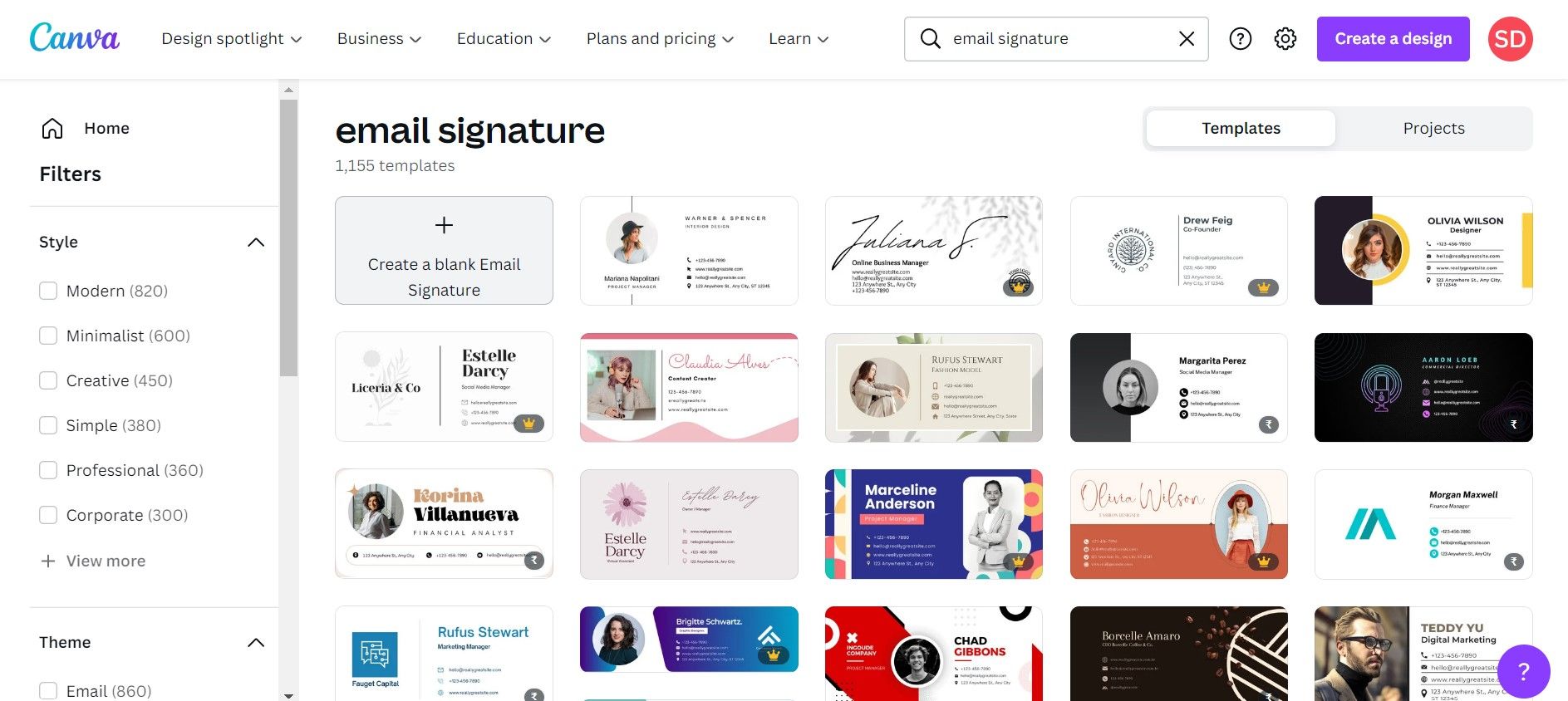
다음 단계는 이메일 서명에 대해 선호하는 템플릿을 선택하는 것입니다.Canva를 사용하면 처음부터 디자인을 만들거나 다양한 맞춤형 템플릿 중에서 선택하여 몇 분 만에 디자인이나 문서를 만들고 Canva로 경력을 한 단계 높일 수 있습니다.
시작하려면 검색창으로 이동하고 이메일 서명을 입력하여 다양한 템플릿을 탐색하십시오.전문적으로 보이고 매력적인 디자인이 있으며 브랜드와 어울리는 것을 선택하십시오.
화면 왼쪽에서 다양한 필터를 사용하여 원하는 옵션을 좁힐 수 있습니다.Canva Pro 구독에 액세스할 수 있다면 사용 가능한 프리미엄 템플릿 중 하나를 선택할 수 있습니다.
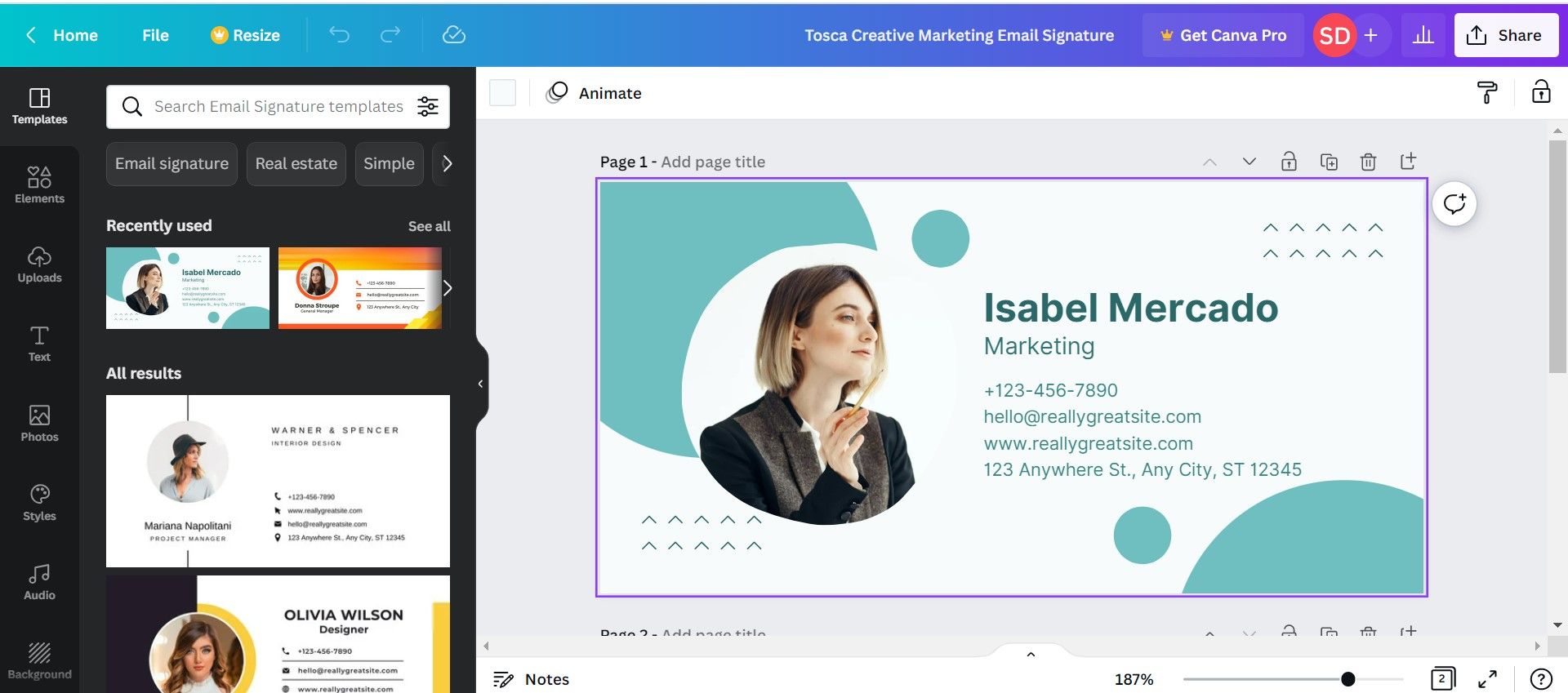
템플릿을 선택하면 캔버스 페이지로 리디렉션되어 원하는 대로 변경할 수 있습니다.
3. 전문가 정보 추가
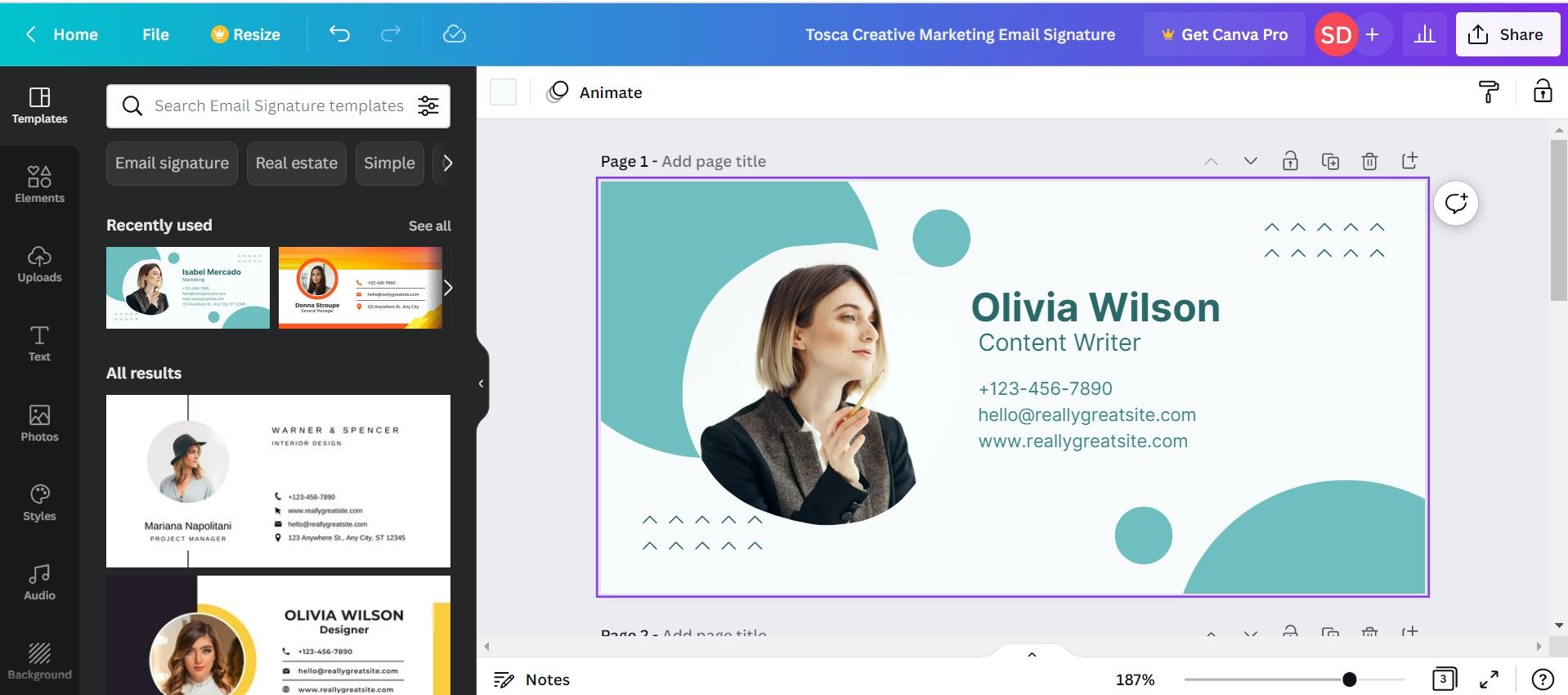
이메일 서명에는 이름, 직위, 웹사이트 및 연락처 정보를 포함한 모든 전문적인 세부 정보가 포함됩니다.템플릿에서 세부 정보를 편집하려면 텍스트 상자를 누르고 필요에 따라 세부 정보를 입력합니다.글꼴 크기를 늘리고 글꼴 스타일을 변경하고 글꼴 색상을 원하는 대로 설정하여 사용자 지정할 수 있습니다.
회사 글꼴 스타일을 선택하여 이메일 서명을 전문적으로 보이게 하십시오.4~5줄을 넘지 않는 핵심 세부 사항만 언급하십시오.공격적인 마케팅을 방지하고 귀하의 역량을 잠재 고객에게 전달합니다.
4. 이메일 서명 템플릿에 전문 사진 업로드
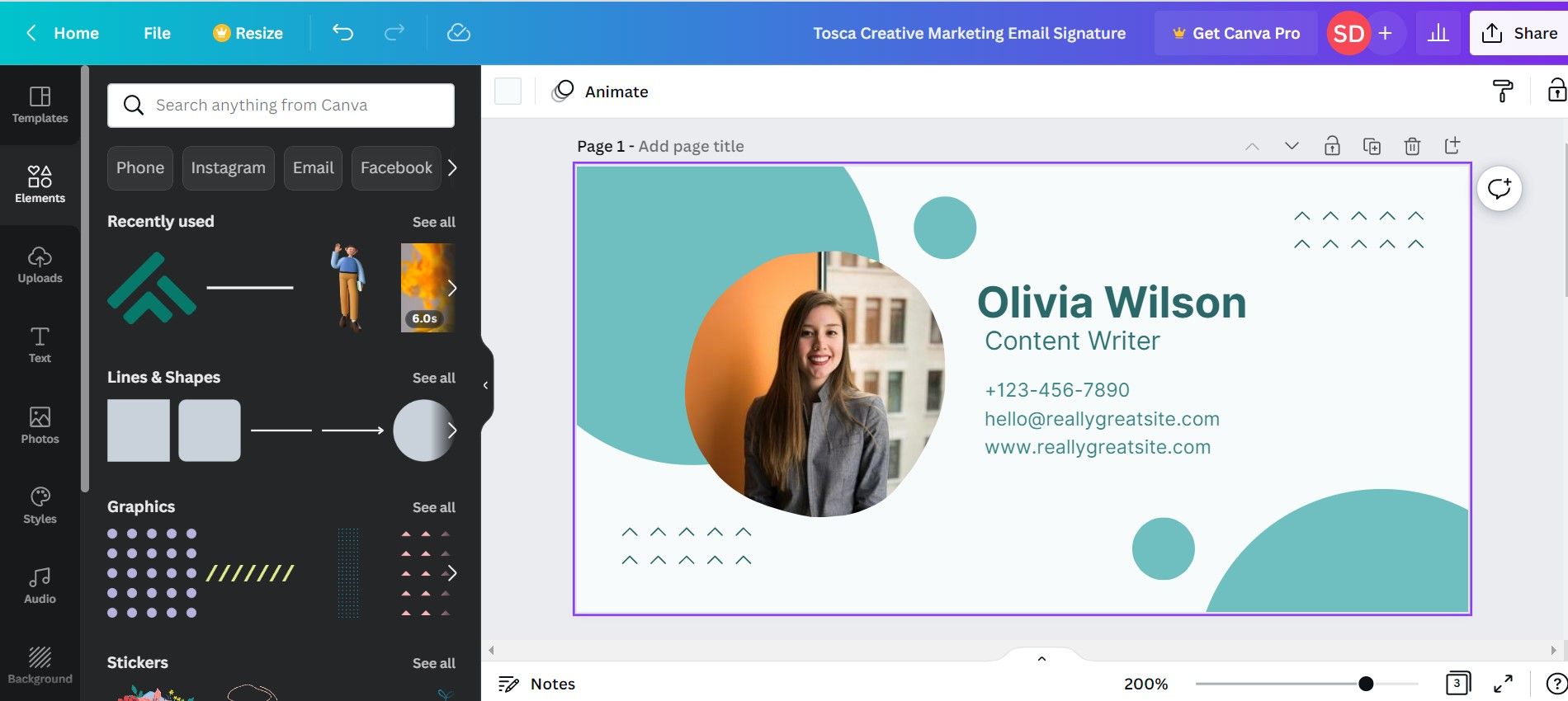
이메일 서명에 전문적인 사진을 추가하면 고객의 관심을 끌고 더 친근하게 보이도록 도와줍니다.또한 귀하의 사진을 보면 잠재 고객이 귀하와 더 연결되어 있다고 느끼고 이메일을 더 신뢰할 수 있습니다.
고해상도 사진, 가급적이면 어깨 위로 올려서 일반 또는 흰색 배경을 사용하는 것이 이메일 서명에 포함하는 것이 가장 좋습니다.사진을 추가하려면:
또한 요소에서 배치 프레임을 변경하거나 템플릿 위의 도구 모음에서 이미지 편집을 선택하여 이미지를 편집하도록 선택할 수 있습니다.이미지에 그림자 효과를 추가하여 눈에 띄게 만들 수 있습니다.
5. 소셜 미디어 프로필 링크 추가
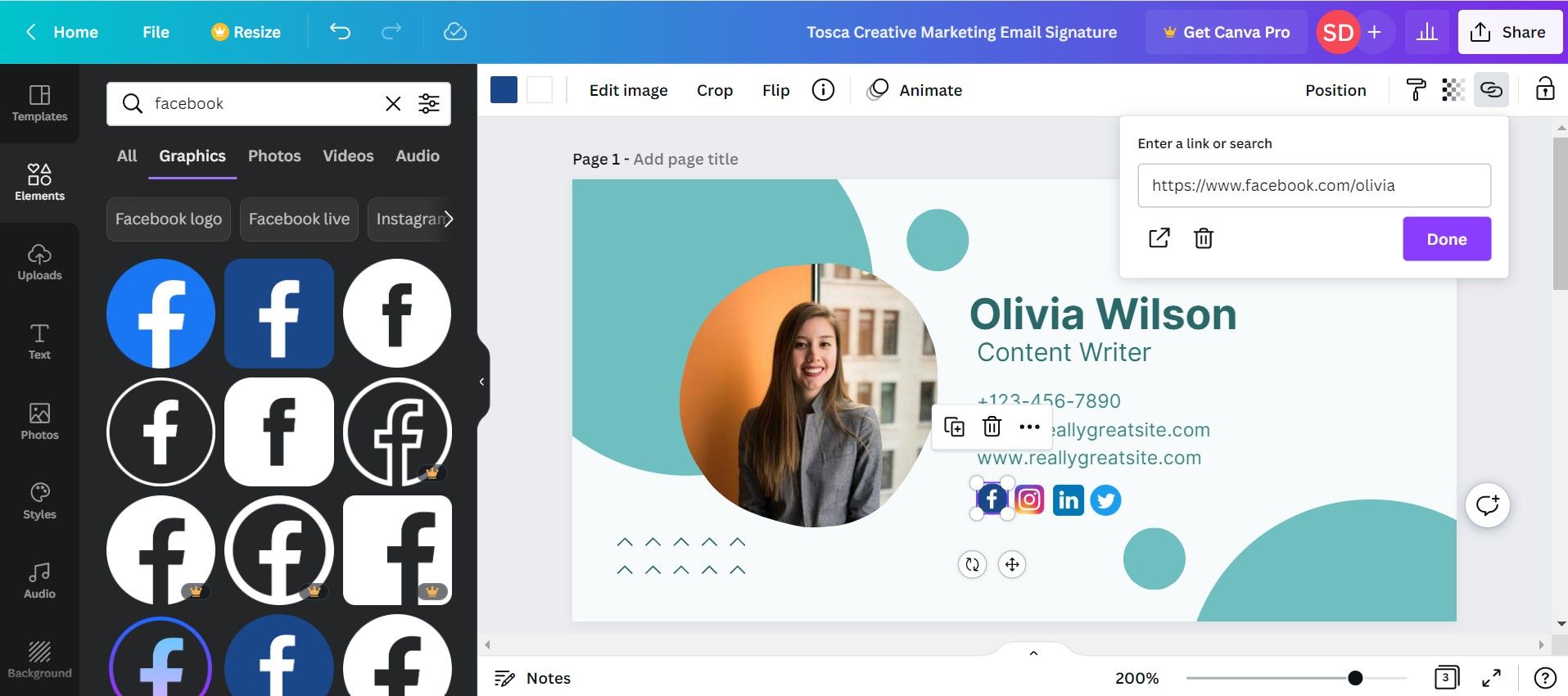
이메일 서명에는 소셜 미디어 프로필 링크가 포함되어 있어 전문적인 연락처가 귀하의 온라인 존재를 알릴 수 있습니다.또한 소셜 미디어 프로필에 대한 트래픽을 늘리고 참여도를 높일 수 있는 좋은 방법입니다.
이메일 서명에 온라인 미디어 존재를 표시하려면 템플릿에 소셜 미디어 아이콘을 추가하십시오.왼쪽 패널의 Elements로 이동하여 Facebook, LinkedIn, Twitter 등과 같은 소셜 미디어 플랫폼을 검색하여 이메일 서명에 포함할 수 있습니다.
템플릿에 포함할 아이콘을 탭하고 그에 따라 크기를 조정합니다.다음으로 소셜 미디어 아이콘에 하이퍼링크를 추가할 수 있습니다.소셜 미디어 프로필 링크를 포함하려면 위의 편집 도구 모음에서 하이퍼링크 아이콘을 클릭하고 링크를 삽입하여 저장합니다.이렇게 하면 아이콘을 클릭할 수 있고 누구든지 아이콘을 탭하면 소셜 미디어 프로필을 볼 수 있습니다.
6. 이메일 서명 템플릿 사용자 지정
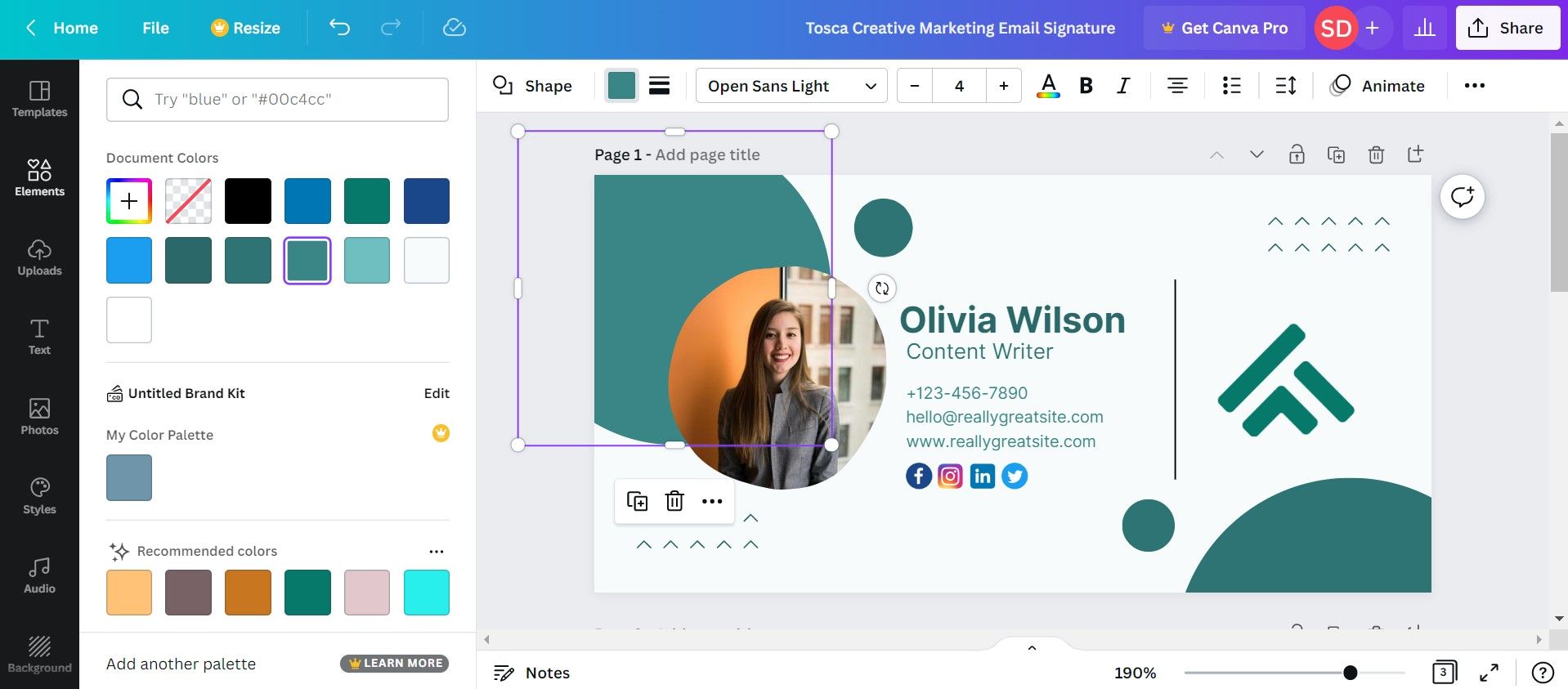
이메일 서명에 전문적인 세부 정보, 사진 및 소셜 미디어 프로필을 포함한 주요 요소를 이메일 서명에 추가했으면 이제 디자인을 사용자 정의할 차례입니다.디자인에 전문적인 느낌을 더하기 위해 회사 또는 브랜드 로고도 추가할 수 있습니다.이렇게 하려면 업로드를 탭하여 로고 이미지를 삽입하고 선택하여 템플릿에 추가하십시오.
디자인을 가지고 놀아 더욱 매력적으로 만들 수 있습니다.템플릿에 포함된 요소의 색상을 변경하거나 새로운 모양을 추가하여 디자인을 향상시킵니다.색상을 변경하려는 요소를 탭하고 색상 팔레트에서 브랜드 또는 로고와 일치하는 색상을 선택합니다.
7. 이메일 서명 템플릿 다운로드
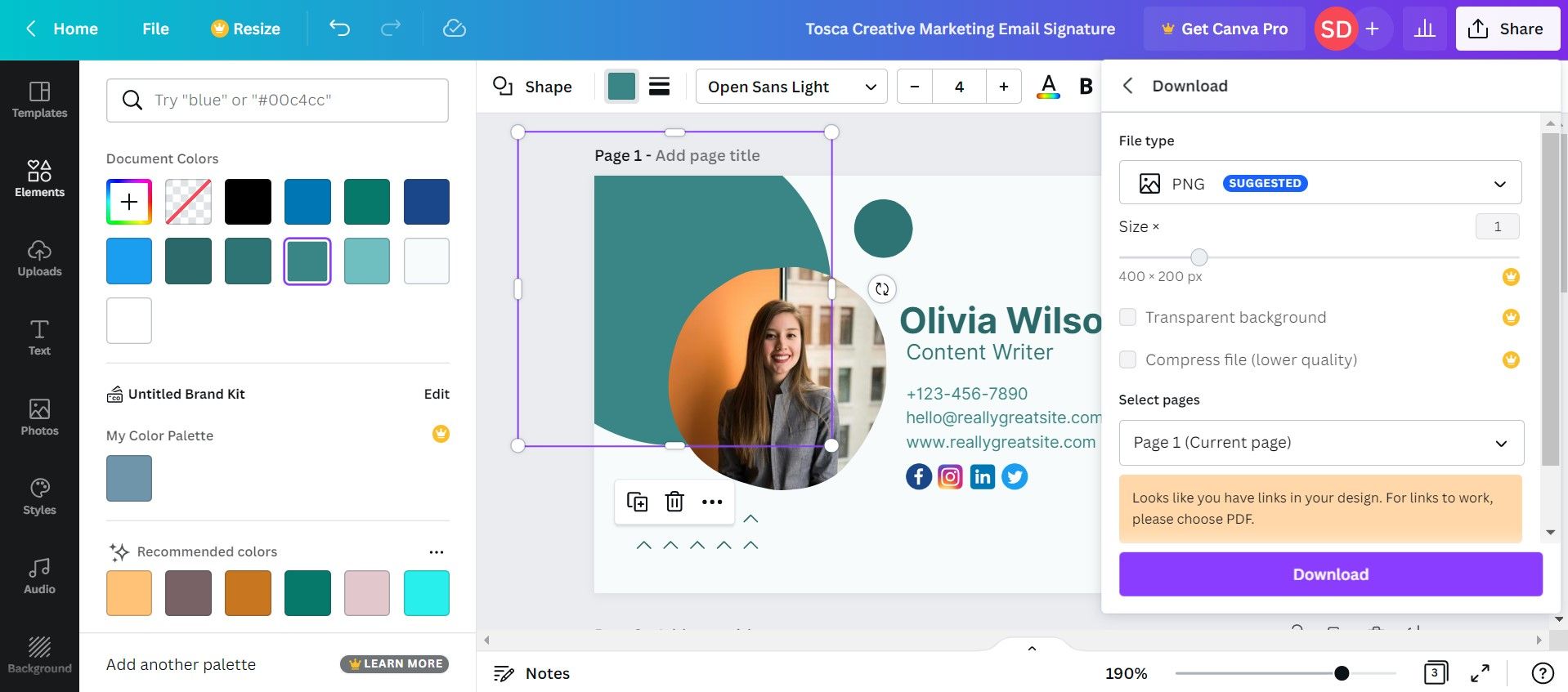
마지막으로, 위에서 언급한 단계를 사용하여 디자인을 만든 후 템플릿을 다운로드하여 이메일 서명으로 사용할 수 있습니다.
Canva에서는 디자인을 다양한 형식으로 다운로드할 수 있습니다.서명을 PNG 또는 JPEG 형식으로 다운로드하여 이메일에 포함할 수 있습니다.그렇게 하려면 오른쪽 상단의 공유로 이동하여 다운로드를 탭하고 파일 형식을 선택한 다음 디자인을 다운로드합니다.
서명을 다운로드한 후 업무용 이메일 계정에 설정하여 자신을 나타내십시오.Outlook 또는 Gmail 계정에 이메일 서명을 추가하는 방법을 안내하는 이 문서를 확인하십시오.
Canva로 만든 전문 이메일 서명 자랑하기
이메일 서명은 생성이 간단하고 브랜드에 다양한 이점을 제공합니다.매력적인 이메일 서명은 확실히 고객에게 깊은 인상을 주고 당신을 돋보이게 만들 것입니다.또한, 브랜드 아이덴티티를 홍보하고 강화하며 이메일을 더욱 신뢰할 수 있게 만드는 훌륭한 마케팅 도구입니다.
이 단계를 따르면 Canva를 사용하여 곧 전문적인 이메일 서명을 만들 수 있습니다.시각적으로 더 매력적으로 보이도록 디자인을 가지고 놀아보세요.이메일 서명에 자신이나 브랜드를 홍보하는 데 필요한 모든 주요 세부 정보가 언급되어 있는지 확인하십시오.
